Puis-je exporter mes rapports en Excel?
Lorsque vous souhaitez exporter les transactions de votre aperçu des transactions, vous obtenez le résumé ci-dessous. Ce résumé affiche à nouveau tous les filtres via l'option "Afficher tous les filtres" qui s'appliquent à votre aperçu des transactions. Vous avez également la possibilité de configurer le format du fichier d'exportation :
- Diviser la date et l'heure en deux colonnes
- Choisir la notation de la date, de l'heure et de la devise
Lorsque vous souhaitez lancer l'exportation, cliquez sur "Démarrer l'exportation":
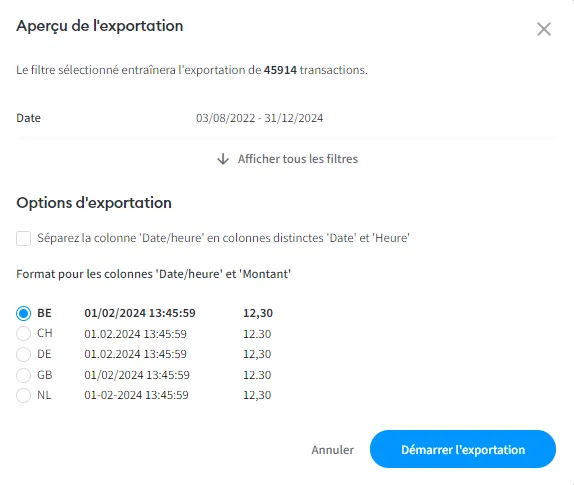
Lorsque vous ouvrez le fichier téléchargé dans Excel, les informations peuvent être très proches les unes des autres, ce qui les rend difficiles à analyser. Pour placer les informations dans des colonnes côte à côte, vous pouvez les ajuster de la manière suivante.
Ouvrez le document téléchargé dans Excel. Choisissez Données, puis Texte en colonnes dans la barre de menus.
Choisissez Séparé et cliquez sur Suivant.
Sélectionnez Virgules, puis Terminer.
Une fois terminé, vous verrez que l'information sur l'onglet est divisée en colonnes.
Où puis-je trouver mes rapports ?
Toutes les exportations que vous avez créées vous-même se trouvent dans Mes exportations.
- Connectez-vous à MyCCV
- Choisissez Exportations.